
Gyors
referencia
kézikönyv
Magyar
HP LaserJet 4050, 4050 T,
4050 N és 4050 TN nyomtatók
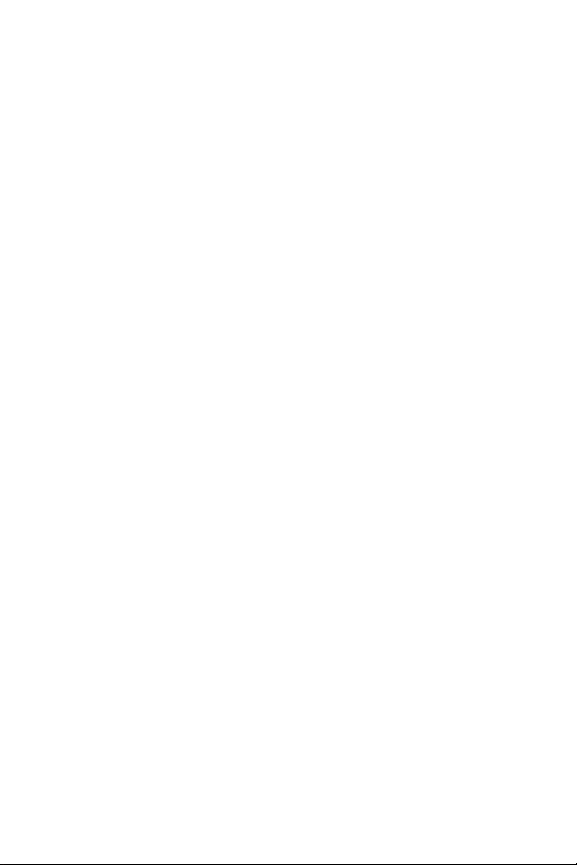

Gyors
referencia
kézikönyv
HP LaserJet 4050,
4050 T, 4050 N, és
4050 TN nyomtatók
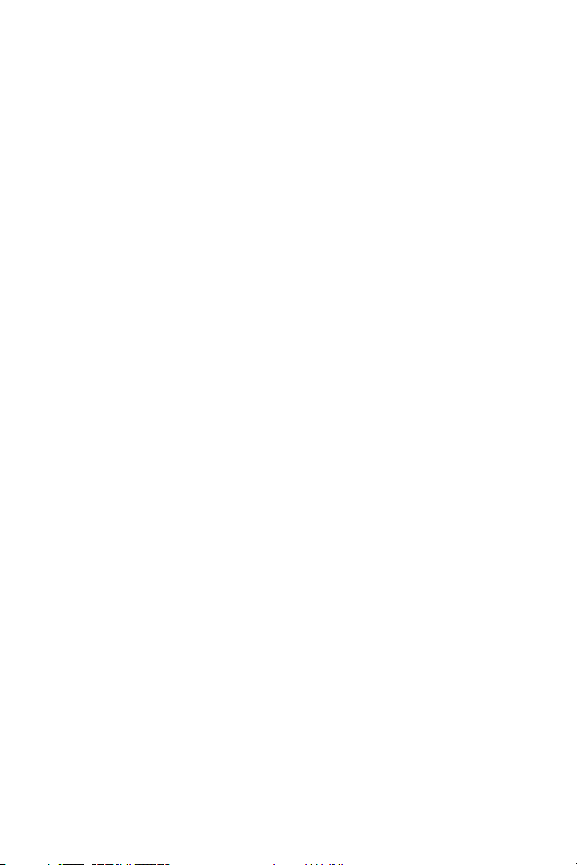
© Copyright Hewlett-Packard
Company 1999
Minden jog fenntartva. Elõzetes
írásbeli engedély nélküli
reprodukálása, adaptálása vagy
fordítása tilos, kivéve ahol ezt a
szerzõi jogi rendelkezések
megengedik.
Kiadványszám
C4251-90943
Elsõ kiadás, 1999. február
Garancia
Az ezen dokumentumban foglalt
információ minden elõzetes
értesítés nélkül megváltozhat.
A Hewlett-Packard semmilyen
formában sem vállal garanciát
ezzel az információval
kapcsolatban. A HEWLETTPACKARD KIFEJEZETTEN
KIZÁRJA AZ ELADHATÓSÁGRA
ÉS AZ EGY ADOTT CÉLRA VALÓ
ALKALMASSÁGRA VONATKOZÓ
KÖZVETETT GARANCIÁT.
A Hewlett-Packard nem felel a
jelen információ rendelkezésre
bocsátásának vagy használatának
tulajdonított semmilyen közvetlen,
közvetett, véletlenszerü,
következményes vagy más kárért.
Hewlett-Packard Company
11311 Chinden Boulevard
Boise, Idaho 83714 USA
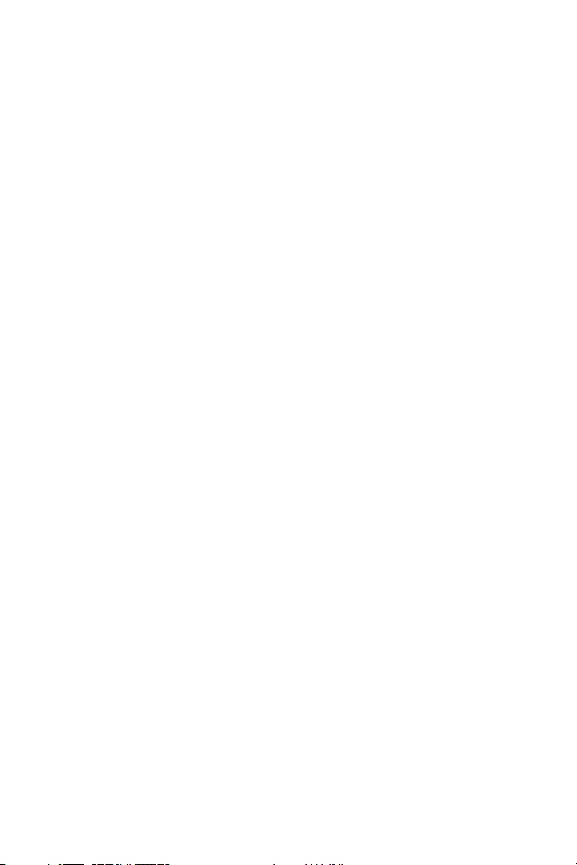
Tartalom
Kezelõpanel . . . . . . . . . . . . . . . . . . . . . . . . . . . . . . . . . . . .1
A kezelõpanel-beállítás megváltoztatása:. . . . . . . . . . . . . 2
A nyomtató online súgórendszerének használata. . . . . . . 3
A nyomtató konfigurációjának ellenõrzése. . . . . . . . . . . . 4
Menütérkép nyomtatása: . . . . . . . . . . . . . . . . . . . . . 4
Konfigurációs oldal nyomtatása:. . . . . . . . . . . . . . . . 4
PCL vagy PS fontlista nyomtatása: . . . . . . . . . . . . . . 5
Gyakori nyomtatóüzenetek . . . . . . . . . . . . . . . . . . . . . . . 6
Nyomtatási feladatok . . . . . . . . . . . . . . . . . . . . . . . . . . 10
Kézi lapadagolás az 1. tálcából. . . . . . . . . . . . . . . . . . . 10
Az 1. tálca megtöltése . . . . . . . . . . . . . . . . . . . . . . . . . 11
A 2. tálca megtöltése (4050/4050 N) . . . . . . . . . . . . . 12
A 2. és 3. tálca megtöltése (4050 T/4050 TN) . . . . . . . 13
Az opcionális 500-lapos tálca megtöltése . . . . . . . . . . . 14
Borítékok töltése a borítékadagolóba . . . . . . . . . . . . . . 15
Speciális papír töltése az 1. tálcába . . . . . . . . . . . . . . . 16
Borítékok . . . . . . . . . . . . . . . . . . . . . . . . . . . . . . . 16
Fejléces/ perforált papír . . . . . . . . . . . . . . . . . . . . 16
årásvetítõ fóliák . . . . . . . . . . . . . . . . . . . . . . . . . . . 16
Címkék. . . . . . . . . . . . . . . . . . . . . . . . . . . . . . . . . 16
Kartonok/ Egyedi méretek. . . . . . . . . . . . . . . . . . . 16
A kimeneti tálca kiválasztása. . . . . . . . . . . . . . . . . . . . . 17
HU
Tartalom
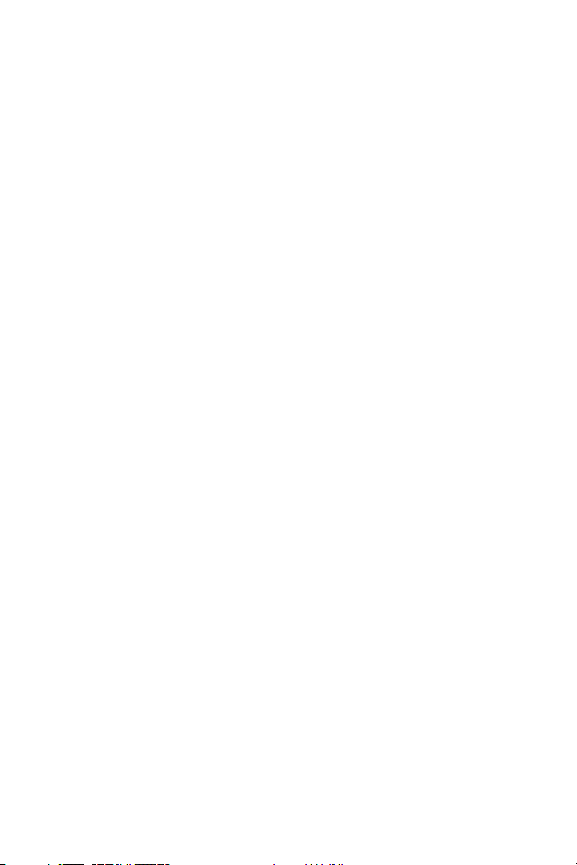
Papírelakadások . . . . . . . . . . . . . . . . . . . . . . . . . . . . . . 18
Elõfordulási helyek. . . . . . . . . . . . . . . . . . . . . . . . . . . . 18
Adagoló tálcák környéke . . . . . . . . . . . . . . . . . . . . . . . 19
2. vagy 3. tálca . . . . . . . . . . . . . . . . . . . . . . . . . . . 19
Opcionális borítékadagoló . . . . . . . . . . . . . . . . . . . 20
Felsõ fedél környéke . . . . . . . . . . . . . . . . . . . . . . . . . . 21
Tonerkazetta környéke. . . . . . . . . . . . . . . . . . . . . . . . . 22
Opcionális duplex egység . . . . . . . . . . . . . . . . . . . . . . 23
Kimenetek környéke . . . . . . . . . . . . . . . . . . . . . . . . . . 24
Ismétlõdõ papírelakadások megoldása . . . . . . . . . . . . . 25
A nyomtatás minõségi problémái . . . . . . . . . . . . . . . . 27
Példák . . . . . . . . . . . . . . . . . . . . . . . . . . . . . . . . . . . . 27
A hibakeresés lépései . . . . . . . . . . . . . . . . . . . . . . . . . 28
A nyomtatás folytatása, amikor kevés a toner. . . . . . . . . 31
A tonerszint ellenõrzése . . . . . . . . . . . . . . . . . . . . . . . . 32
A TonerGauge alaphelyzetbe állítása. . . . . . . . . . . . . . . 33
A nyomtató alaphelyzetbe állítása . . . . . . . . . . . . . . . . . 34
Támogatott papírméretek . . . . . . . . . . . . . . . . . . . . . . 36
Bõvebb információ érdekében . . . . . . . . . . . . . . . . . . 40
Tartalom
HU
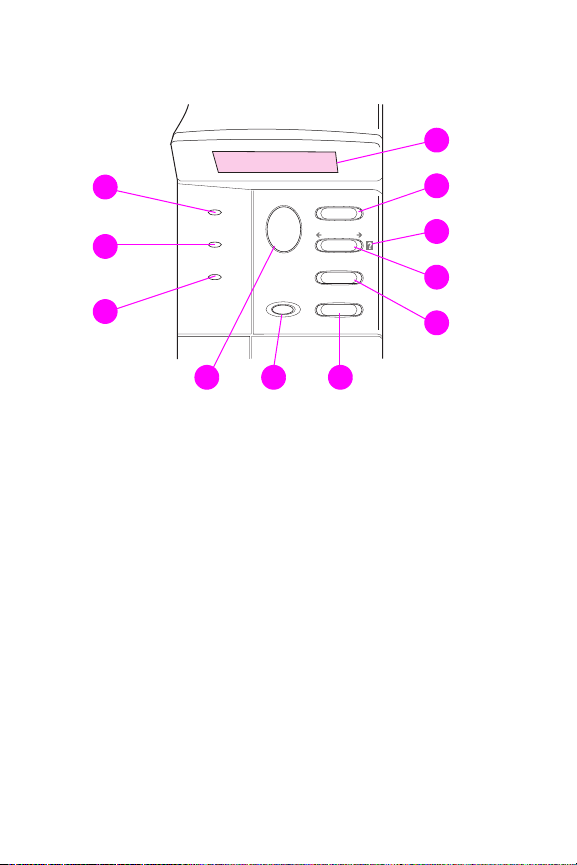
Kezelõpanel
1
11
10
Üzemkész
Figyelem
Adatok
Folytatás
Feladat
törlés
Menü
Tétel
Érték +
Választás
9
7
Kétsoros kijelzés
1
Végiggörgeti a menüket
2
A nyomtató online súgója
3
Végiggörgeti a kiválasztott menü tételeit
4
Végiggörgeti a kiválasztott tétel értékeit
5
Menti a kiválasztott kezelõpanel-beállítást
6
Törli az aktuális nyomtatási feladatot
7
A nyomtatót online-ba vagy offline-ba helyezi, folytatja a
8
68
2
3
4
5
nyomtatást, és kilép a menükbõl
Beavatkozásra van szükséglásd a kijelzõt*
9
Információ feldolgozása*
10
A nyomtató online-ban van*
11
* Amikor a LED világít.
HU
Kezelõpanel 1
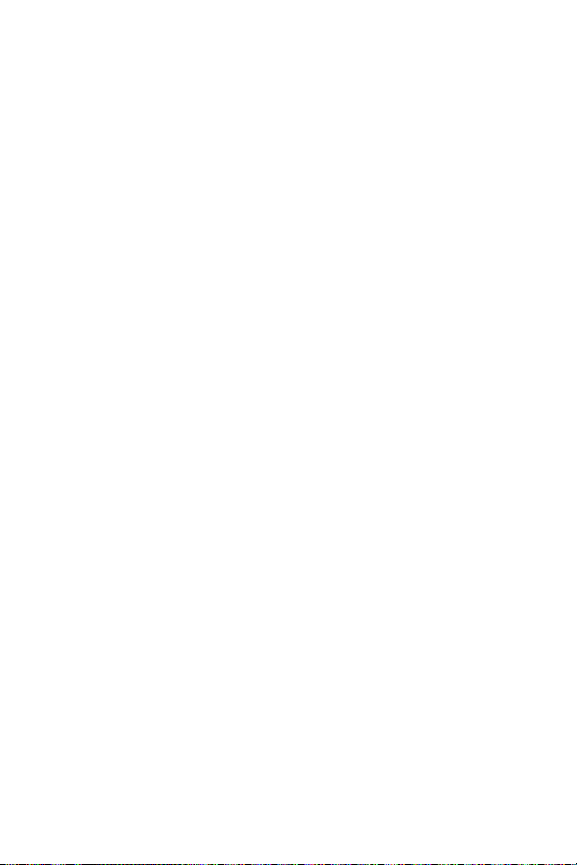
A kezelõpanel-beállítás megváltoztatása:
1
Nyomja le a
menü meg nem jelenik a kijelzõn.
2
Nyomja le a
tétel meg nem jelenik a kijelzõn.
3
Nyomja le az
kívánt érték meg nem jelenik a kijelzõn.
4A [Választás]
választást. Az új beállítás mellett megjelenik egy
csillag (*).
5
Nyomja meg a
kilépéshez.
[Menü]
[Tétel]
gombot mindaddig, amíg a kívánt
gombot mindaddig, amíg a kívánt
[ Érték +]
gombot mindaddig, amíg a
gomb megnyomásával mentse el a
[Folytatás]
gombot a menübõl való
2 Kezelõpanel
HU
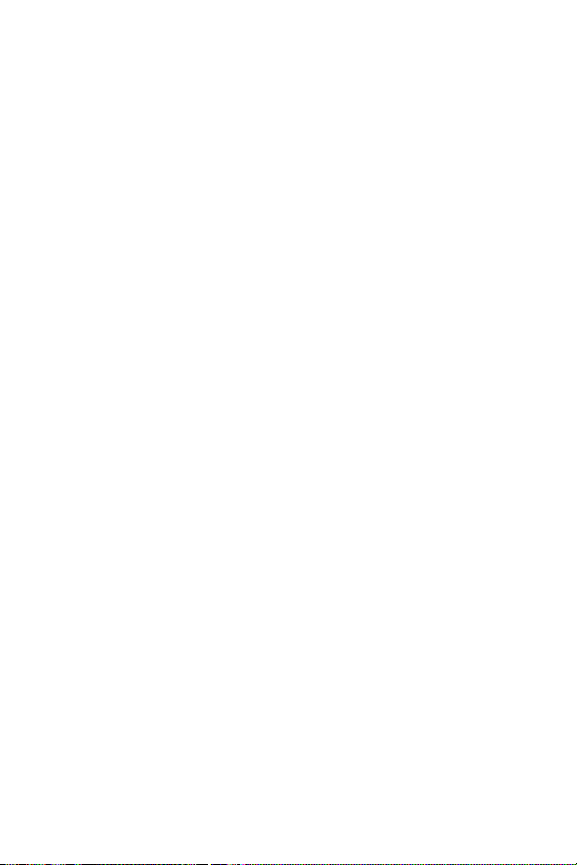
A nyomtató online súgórendszerének
használata
A nyomtató a kezelõpanelen keresztül elérhetõ online
súgórendszerrel rendelkezik, amely tanácsokat ad a legtöbb
nyomtatóhiba elhárításához. A kezelõpanelen az egyes
hibaüzenetek váltakoznak az online súgórendszer elérésére
vonatkozó utasításokkal.
Amikor a [?] megjelenik egy hibaüzenetben, vagy az üzenet
SÚGÓHOZ NYOMJA MEG A ? GOMBOT
a
váltakozik, nyomja meg a
[Tétel]
gombot az
utasítássorozaton való végighaladáshoz.
Megjegyzés
Az online súgórendszerbõl való kilépéshez nyomja meg a
[Folytatás]
gombot.
kijelzéssel
HU
Kezelõpanel 3
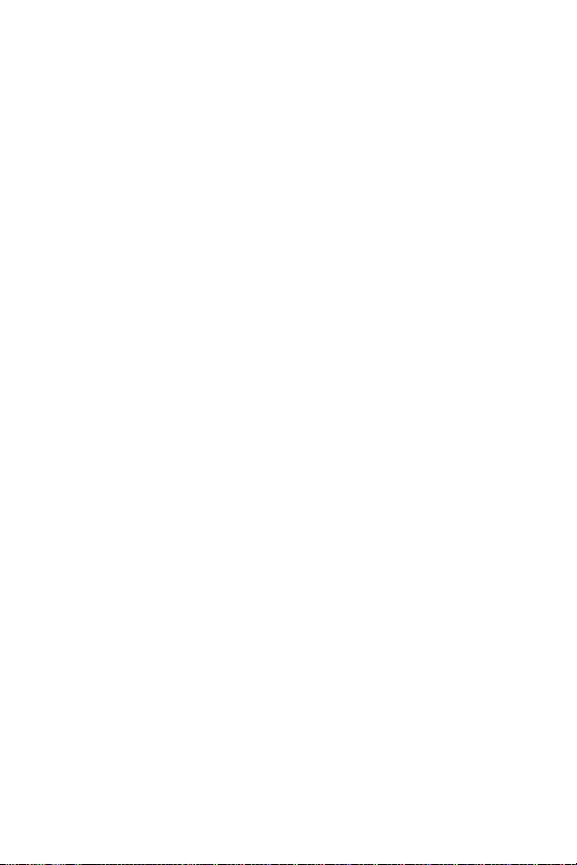
A nyomtató konfigurációjának ellenõrzése
A nyomtatóval az alábbi, a nyomtatóról és annak
konfigurációjáról adatokat szolgáltató tájékoztató oldalakat
tudja kinyomtatni:
Menütérkép
Konfigurációs oldal
PCL vagy PS fontlista
Menütérkép nyomtatása:
1
Nyomja le a
INFORMÁCIÓS MENÜ
2
Nyomja le a
MENÜTÉRKÉP NYOMTATÁSA
kijelzõn.
3
Nyomja meg a
kinyomtatásához.
Konfigurációs oldal nyomtatása:
1
Nyomja le a
INFORMÁCIÓS MENÜ
2
Nyomja le a
KONFIGURÁCIÓS OLDAL NYOMTATÁSA
nem jelenik a kijelzõn.
3
Nyomja meg a
kinyomtatásához.
[Menü]
gombot mindaddig, amíg az
meg nem jelenik a kijelzõn.
[Tétel]
gombot mindaddig, amíg a
[Választás]
[Menü]
gombot a menütérkép
gombot mindaddig, amíg az
meg nem jelenik a kijelzõn.
[Tétel]
gombot mindaddig, amíg a
[Választás]
gombot a konfigurációs oldal
meg nem jelenik a
meg
4 Kezelõpanel
HU
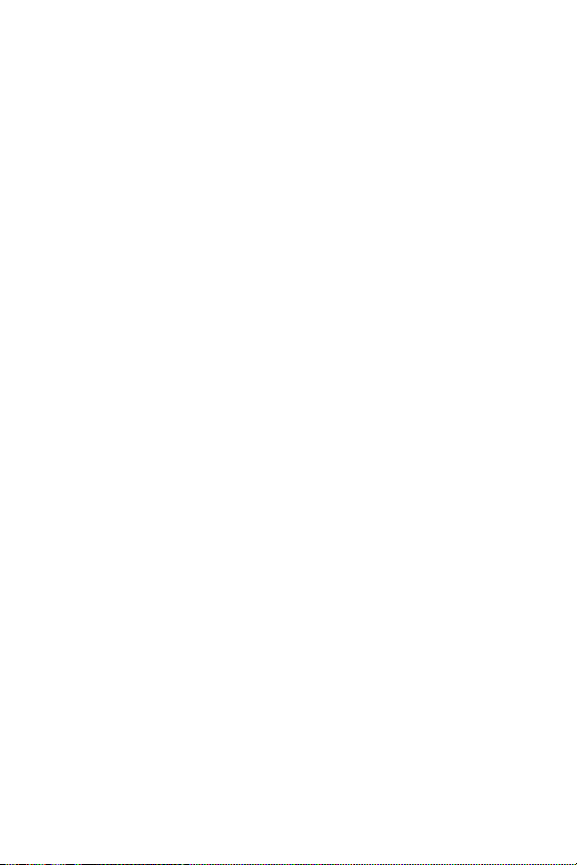
PCL vagy PS fontlista nyomtatása:
1 Nyomja le a [Menü] gombot mindaddig, amíg az
INFORMÁCIÓS MENÜ
meg nem jelenik a kijelzõn.
2 Nyomja le a [Tétel] gombot mindaddig, amíg a
FONTLISTA NYOMTATÁSA
FONTLISTA NYOMTATÁSA
meg nem jelenik a
vagy a
PS
kijelzõn.
3 Nyomja meg a [Választás] gombot a fontlista
kinyomtatásához.
PCL
HU
Kezelõpanel 5
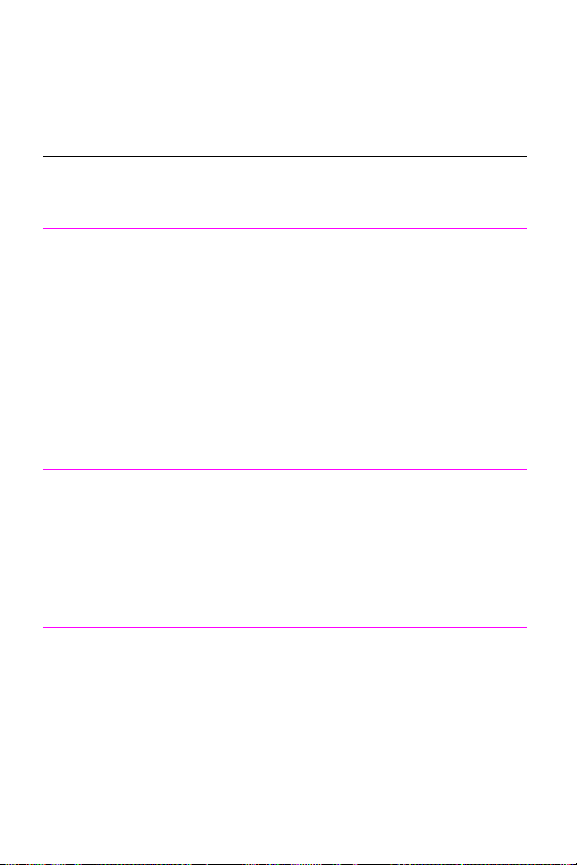
Gyakori nyomtatóüzenetek
A nyomtatóüzenetek és magyarázatuk
Üzenet Magyarázat
HOZZÁFÉRÉS
MEGTAGADVA MENÜK ZÁROLVA
BORÅTÉKADAGOLÓ
BA TÖLTSÖN
[TÍPUS][MÉRET]
ADAGOLJON
KÉZZEL
[TÍPUS][MÉRET]
OFFLINE
Az elérni kívánt kezelõpanel funkció zárolva van.
Vegye fel a kapcsolatot a hálózati adminisztrátorral.
Töltse a kért borítéktípust és -méretet a
borítékadagolóba.
Gyõzõdjön meg arról, hogy a kezelõpanel
Papírkezelés menüjében helyesen állította be a
boríték típusát és méretét.
Nyomja meg a
boríték már az adagolóban van.
[- Érték +]
Az
a rendelkezésre álló típusokat és méreteket. Nyomja
meg a
elfogadásához.
Töltse a kért papírt az 1. tálcába.
Nyomja meg a
már az 1. tálcában van.
[- Érték +]
Az
a rendelkezésre álló típusokat és méreteket. Nyomja
meg a
méret elfogadásához.
[Folytatás]
A
nyomtatót online-ba.
[Folytatás]
gomb megnyomásával görgesse végig
[Választás]
[Választás]
gombot a típus vagy méret
[Folytatás]
gomb megnyomásával görgesse végig
gombot az alternatív típus vagy
gomb megnyomásával helyezze a
gombot, ha a kívánt
gombot, ha a kívánt papír
6 Kezelõpanel
HU
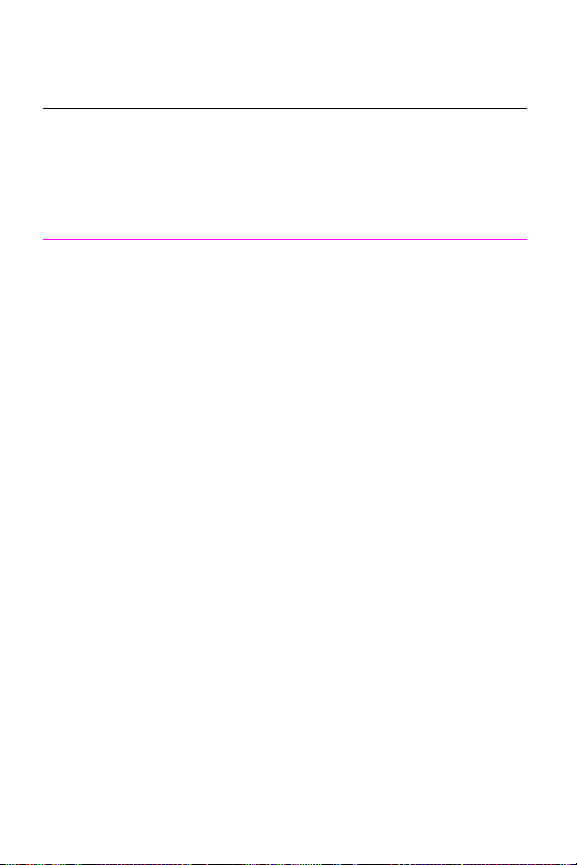
A nyomtatóüzenetek és magyarázatuk
Üzenet Magyarázat
NYOMTATÓKARBANTARTÁS
SZÜKSÉGES
A(Z) X TÁLCÁBA
TÖLTSÖN
[TÍPUS][MÉRET]
Az optimális nyomtatási minõség biztosítása
érdekében a nyomtató 200 000 oldalanként
felszólítja a rendszeres karbantartás végrehajtására.
A nyomtató karbantartási készlet megrendelésére
vonatkozó információkat lásd a nyomtatóval együtt
szállított online felhasználói kézikönyvben.
Töltse a kért papírt a megadott (x) tálcába. (Lásd a
papír betöltésére vonatkozó részeket.)
Gyõzõdjön meg arról, hogy a tálcák helyesen vannak
beállítva a papírmérethez. A tálcatípust (és a méretet
az 1. tálcánál) a nyomtató kezelõpanelén kell
beállítani.
Ha A4 vagy Letter méretû papírra próbál nyomtatni,
és ez az üzenet megjelenik, gyõzõdjön meg arról,
hogy az alapértelmezett papírméret helyesen van-e a
nyomtató kezelõpaneljén a Nyomtatás menüben
beállítva.
Nyomja meg a
elérhetõ tálcából való nyomtatáshoz.
Az
[- Érték +]
a rendelkezésre álló típusokat és méreteket. Nyomja
meg a
méret elfogadásához.
[Folytatás]
gomb megnyomásával görgesse végig
[Választás]
gombot az alternatív típus vagy
gombot a következõ
HU
Kezelõpanel 7
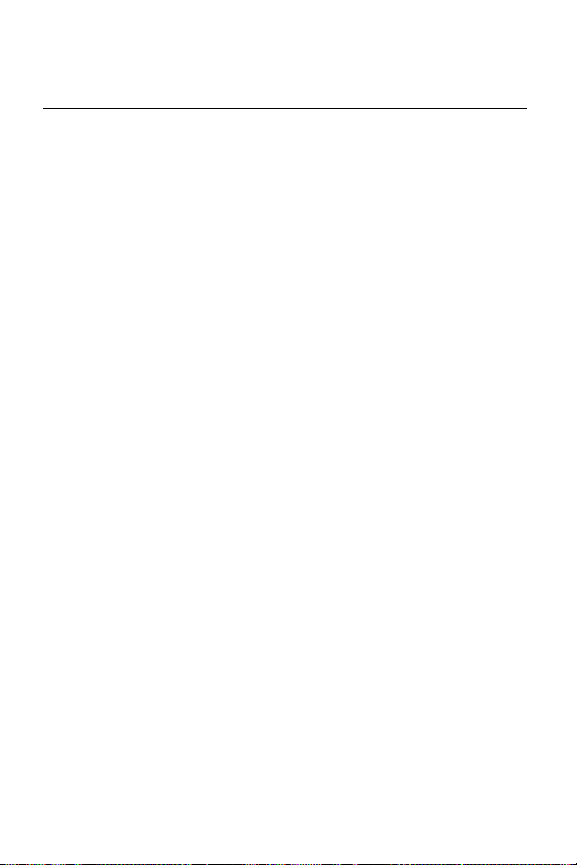
A nyomtatóüzenetek és magyarázatuk
Üzenet Magyarázat
13.X
PAPÍRELAKADÁS
[HELY]
Távolítsa el az elakadt papírt a megadott helyrõl.
(Lásd a papírelakadás helyére vonatkozó részeket.)
Nyissa ki a fedelet.
Vegye ki a tonerkazettát és távolítsa el az összes
papírt a tonerkazetta alatti területrõl.
Vigyázat
Gyõzõdjön meg arról, hogy az összes elakadt papírt
eltávolította, mielõtt lezárja a fedelet.
Az üzenet törléséhez nyissa ki és zárja le újra a
fedelet.
Ha az üzenet a papírelakadás megszüntetése után
továbbra is megjelenik, lehet, hogy egy érzékelõ
beakadt vagy megsérült. Vegye fel a kapcsolatot a
hivatalos HP márkaszervizzel vagy vevõszolgálattal.
(Lásd a HP ügyfélszolgálati oldalakat az online
felhasználói kézikönyvben.)
8 Kezelõpanel
HU
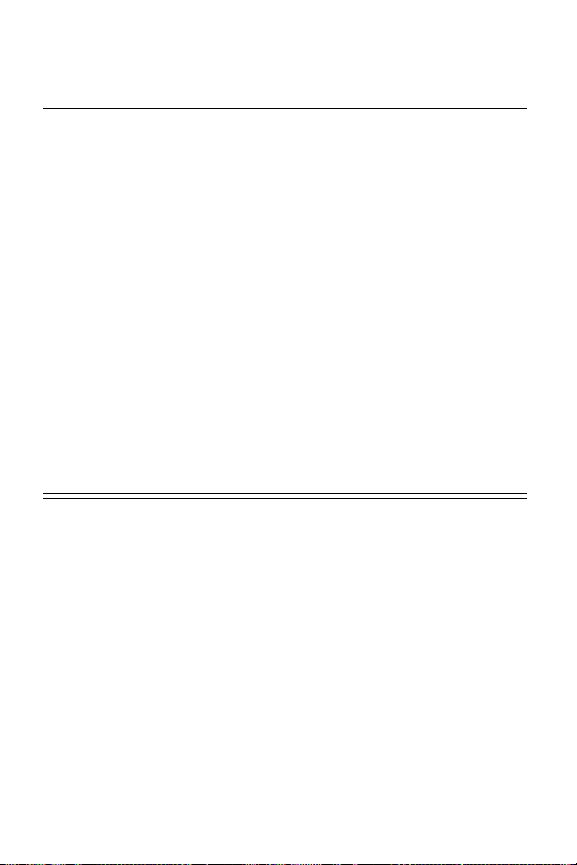
A nyomtatóüzenetek és magyarázatuk
Üzenet Magyarázat
41.3 NEM VÁRT
PAPÍRMÉRET
A papírméret, amire nyomtatni próbál, nem azonos a
nyomtató kezelõpanel beállítással.
Töltsön megfeleli méretû papírt a tálcába.
Gyõzõdjön meg arról, hogy a kezelõpanel beállítás
megfelel a méretnek. (A nyomtató mindaddig
próbálkozik a nyomtatással, amíg a papírméret
beállítása jó nem lesz.)
Ha az opcionális 500 lapos tálcából nyomtat,
ellenõrizze a papírméret jelzõ tárcsát jobb oldalt elöl
a tálcán, és állítsa be a megfelelõ papírméretre.
Gyõzõdjön meg arról, hogy a papírtálcák területén
nincs többszörös papírfelvétel.
A fenti teendõk elvégzése után nyomja le a
[Folytatás]
kinyomtatja azt az oldalt, ahol a hiba történt, ha az
elakadáselhárítás engedélyezve van. (Vagy ha törölni
szeretné a feladatot a nyomtatómemóriából, nyomja
le a
gombot. A nyomtató automatikusan újra
[Feladattörlés]
gombot.)
HU
Kezelõpanel 9
